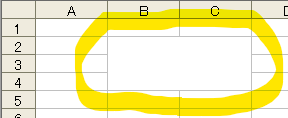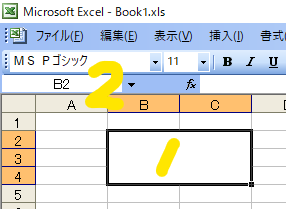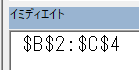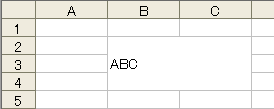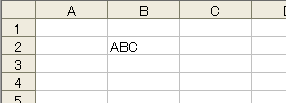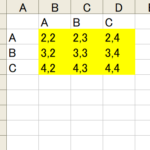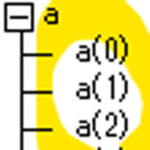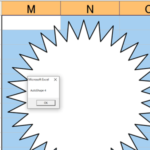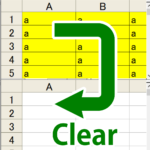目次
目的
- セルを結合したい。
- セルが結合されているか調べる。
- 結合後のアドレスを取得したい。
- 結合を解除したい。
その一例
- 白紙のワークシートでテストしてみます。
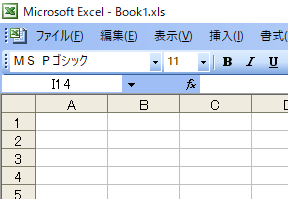
白紙のワークシート。 - 下記マクロを実行してみます。 B2:C4 の範囲を結合します。
Sub B2からC4結合()
Range("B2:C4").Merge
End Sub - 指定セルが結合されているかどうかの真偽値を取得してみます。
Sub セルが結合されているか調べる()
Debug.Print Range("B2").MergeCells
End Sub - 結合範囲全体のセルアドレスを取得してみます。
Sub 結合されている範囲取得()
Debug.Print Range("B2").mergearea.Address
End Sub - 結合範囲に文字を入力してみます。
Sub 結合範囲に文字入力()
Range("B2").Value = "ABC"
End Sub - 入力した文字を取得してみます。
Sub 文字取得()
Debug.Print Range("B2").Value
End Sub - セルの結合を解除してみます。
Sub セル結合解除()
Range("B2").UnMerge
End Sub
マクロストック
Sub 行単位で結合()
Range("B2:C4").Merge (True)
End Sub
Mergeメソッドに True を指定すると行単位で結合されるようです。
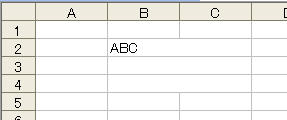
Sub 罫線を引く()
Range("A1:D5").Borders.Color = vbBlue
End Sub
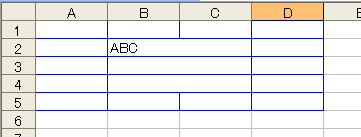
テスト環境
- Windows 10(64 ビット)
- Microsoft Office Excel 2003
以上、閲覧ありがとうございました。